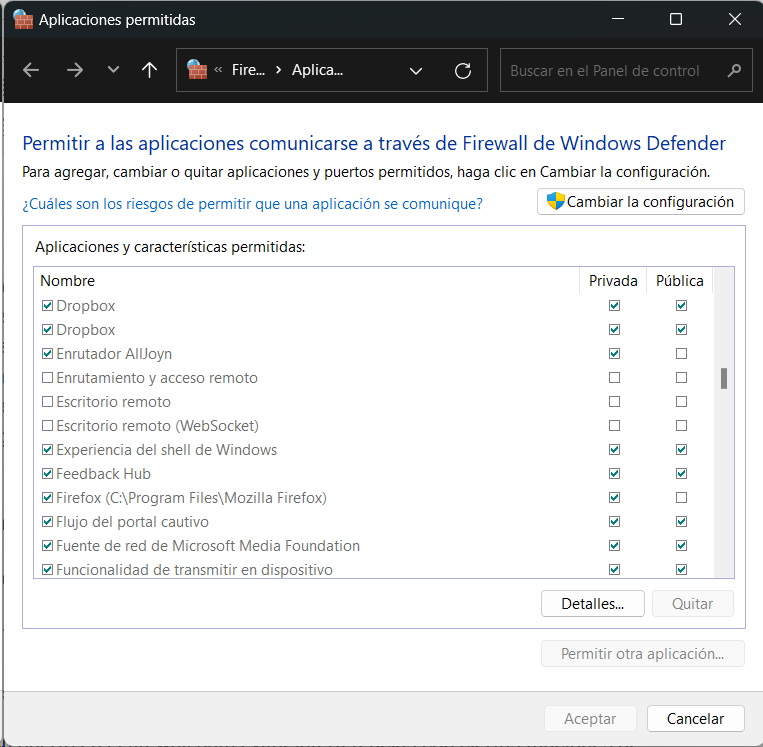Cómo comprobar si el firewall de Windows está bloqueando una aplicación
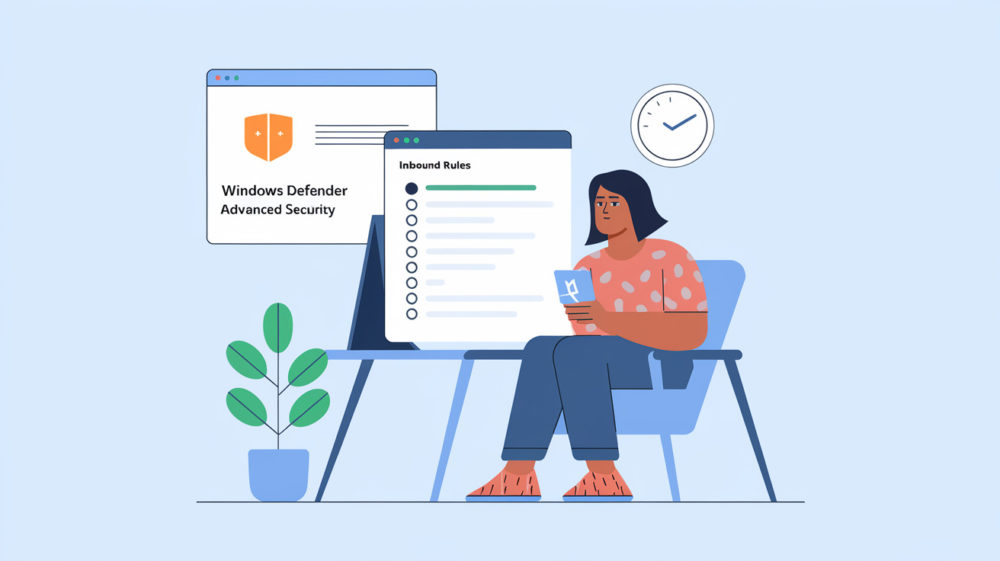
El Firewall de Windows es una herramienta esencial para proteger tu red, ya que controla el tráfico entrante y saliente y evita accesos no autorizados.
Sin embargo, en ocasiones, puede interferir con aplicaciones fiables, impidiendo su correcto funcionamiento. Aquí te explicamos cómo identificar si una app está siendo bloqueada y cómo solucionarlo de manera segura.
Señales de que el firewall está bloqueando una aplicación
Una de las formas más claras de saber que el firewall está bloqueando una aplicación es recibir una alerta de Seguridad de Windows indicando que ciertas funciones de la app han sido restringidas, ofreciendo la opción de permitir el acceso.
Si no aparece esta alerta, presta atención a otros signos:
- Mensajes de error dentro de la aplicación relacionados con restricciones del firewall.
- Problemas de conexión o tiempos de espera prolongados.
- La aplicación no se conecta a internet.
- Funciones que dependen del acceso a la red no funcionan correctamente.
Cómo verificar la lista de aplicaciones permitidas por el firewall
Para comprobar si el firewall está bloqueando una aplicación, puedes revisar su lista de aplicaciones permitidas. Esta lista muestra qué apps tienen acceso permitido o restringido en redes públicas (como Wi-Fi de cafeterías) y privadas (como el Wi-Fi de casa).
Sigue estos pasos:
- Abre la Configuración de Windows: Presiona
Win + i, dirígete a Privacidad y Seguridad > Seguridad de Windows y haz clic en «Abrir Seguridad de Windows». - Accede a la protección de firewall y red: En el menú de la izquierda, selecciona «Firewall y protección de red». Luego, en el panel derecho, haz clic en «Permitir una aplicación a través del firewall».
- Busca la aplicación: Localiza la app que crees que está siendo bloqueada y verifica las casillas en las columnas Privada y Pública. Si alguna de ellas está desmarcada, significa que la app está bloqueada en ese tipo de red.
Cómo permitir el acceso a una aplicación bloqueada
Para desbloquear una aplicación, haz lo siguiente:
- Haz clic en el botón «Cambiar configuración» (puede que necesites permisos de administrador).
- Marca la casilla de la app en el tipo de red en la que estás conectado (Privada o Pública).
- Pulsa «Aceptar» para guardar los cambios.
Si es necesario, también puedes abrir un puerto en el firewall para evitar interferencias con ciertas funciones de la app.
Precauciones al permitir aplicaciones a través del firewall
Aunque desbloquear una app permite que el firewall no interfiera con sus funciones de red, esto puede implicar un riesgo de seguridad, ya que agentes malintencionados podrían aprovechar esta puerta de acceso.
Por ello, asegúrate de que la aplicación que desbloqueas sea confiable y segura. Si tienes dudas sobre su origen o funcionalidad, es mejor no permitirle acceso a través del firewall. Para una mayor seguridad, considera habilitar el Control de Aplicaciones Inteligente (Smart App Control) y ajustar otras configuraciones de Seguridad de Windows para proteger tu sistema.
Con estas medidas, podrás gestionar las restricciones del firewall sin comprometer la seguridad de tu ordenador.